Handleiding
Je bekijkt pagina 39 van 77
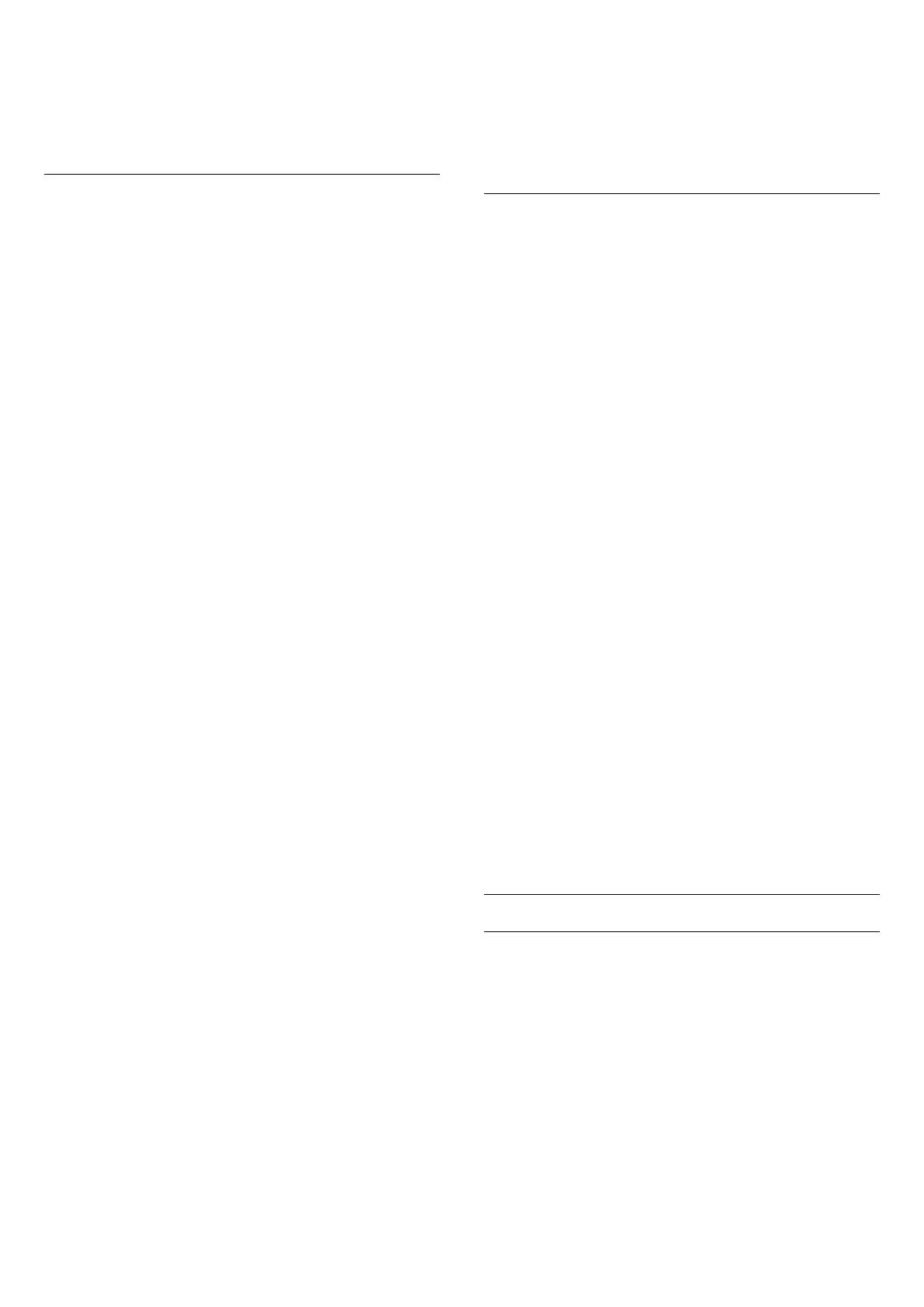
(Hoofdmenu) > Instellingen
> Ambilight > Ambilight-stijl > App volgen
Deze functie is beschikbaar wanneer u Ambilight met
de Philips Smart TV-app regelt.
Ambilight-personalisatie
Ambilight-personalisatie
(Hoofdmenu) > Instellingen > Ambilight >
Ambilight-personalisatie / Ambilight-personalisatie
(huidige geselecteerde stijl)
U kunt de huidige stijl aan uw voorkeur aanpassen.
• Ruimteafhankelijk Eco – hiermee activeert of
deactiveert u de automatische
helderheidsaanpassing die is gekoppeld aan de
omstandigheden in de ruimte.
• Helderheid – hiermee stelt u de helderheid van
Ambilight in.
• Verzadiging – hiermee stelt u het niveau van de
verzadiging van Ambilight in.
• Dynamisch – hiermee stelt u de snelheid van de
dynamische Ambilight-effecten in.
• Ambilight bij donkere inhoud – selecteer de
minimale Ambilight-helderheid wanneer er donkere
content wordt weergegeven.
Gepersonaliseerde instellingen voor vaste kleur en
muziekstijl
Wanneer (Hoofdmenu) > Instellingen >
Ambilight > Ambilight-stijl is ingesteld op Vaste
kleur, kunt u de stijl aanpassen:
• Vaste kleurselectie – selecteer de statische kleur
van uw voorkeur uit het kleurenpalet en stem deze via
kleurschuifregelaars af op uw voorkeur.
• Dynamische effecten – voeg dynamische effecten
toe aan de geselecteerde kleur.
Wanneer (Hoofdmenu) > Instellingen >
Ambilight > Ambilight-stijl is ingesteld op Muziek,
kunt u vooraf ingestelde Ambilight-muziekprofielen
selecteren onder Muziekstijlselectie:
• Lumina – ideaal voor het bekijken van
muziekvideo's.
• Disco – ideaal om naar luide retromuziek te
luisteren.
• Ritme – ideaal voor het luisteren naar ritmische
muziek.
Standaardinstellingen herstellen
(Hoofdmenu) > Instellingen > Ambilight >
Ambilight-personalisatie / Ambilight-personalisatie
(huidige geselecteerde stijl) > Standaardinstellingen
herstellen
Herstel alle Ambilight-personalisatieinstellingen naar
de oorspronkelijke fabrieksinstellingen.
Geavanceerde Ambilight-instellingen
Kleur van de muur achter de TV
(Hoofdmenu) > Instellingen >
Ambilight > Geavanceerd > Kleur van de muur
achter de TV
• Neutraliseer de invloed van een gekleurde muur op
de Ambilight kleuren
• Selecteer de kleur van de muur achter de TV. De TV
past de weergave van de Ambilight-kleuren hierop
aan.
Langzame overgang naar uit
(Hoofdmenu) > Instellingen >
Ambilight > Geavanceerd > Langzame overgang
naar uit
Stel in of Ambilight direct wordt uitgeschakeld of
langzaam uitdooft wanneer u de TV uitschakelt. Als
het licht langzaam uitdooft, hebt u meer tijd om de
normale verlichting in uw woonkamer in te schakelen.
Automatische start van Lounge Light
(Hoofdmenu) > Instellingen >
Ambilight > Geavanceerd > Automatische start van
Lounge Light
Activeer de Lounge Light automatisch nadat de TV in
stand-by is gegaan.
Ambilight Suite
Introductie
Ambilight Suite is een geïntegreerd controlecentrum
om de volledige Ambilight-functie te gebruiken in uw
dagelijks leven. Druk op de toets Snelmenu/MENU
op de afstandsbediening om het Snelmenu te
openen, selecteer Ambilight Suite en druk op OK
om het controlecentrum te openen. U kunt ook naar
(Hoofdmenu) > Instellingen > Ambilight >
Ambilight Suite gaan en op OK drukken om
Ambilight Suite te starten.
De Ambilight Suite kan schakelen tussen de stijlen
Ontspanning, Slaap en Zonsopgang voor
verschillende scenario's; elke stijl heeft snelle
39
Bekijk gratis de handleiding van Philips 32PFS6900, stel vragen en lees de antwoorden op veelvoorkomende problemen, of gebruik onze assistent om sneller informatie in de handleiding te vinden of uitleg te krijgen over specifieke functies.
Productinformatie
| Merk | Philips |
| Model | 32PFS6900 |
| Categorie | Televisie |
| Taal | Nederlands |
| Grootte | 7773 MB |







